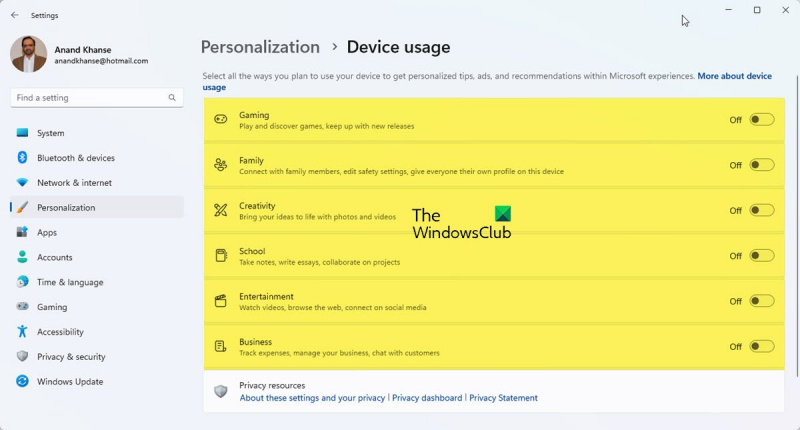Ak ste IT expert, viete, že Windows 11 je skvelý operačný systém na prispôsobenie zariadení. Tu je postup, ako zmeniť alebo prispôsobiť používanie zariadenia v systéme Windows 11.
zadarmo hyper v zálohovanie
Ak chcete zmeniť alebo prispôsobiť používanie zariadenia v systéme Windows 11, najprv otvorte Ovládací panel. Potom kliknite na „Hardvér a zvuk“. Ďalej kliknite na „Zariadenia a tlačiarne“. Nakoniec kliknite na „Správca zariadení“.
V Správcovi zariadení uvidíte zoznam všetkých zariadení pripojených k vášmu počítaču. Ak chcete zmeniť alebo prispôsobiť používanie zariadenia, kliknite na zariadenie, ktoré chcete zmeniť. Potom kliknite na kartu „Vlastnosti“. Na karte Vlastnosti uvidíte rôzne možnosti prispôsobenia zariadenia. Vykonajte zmeny a potom kliknite na tlačidlo OK.
To je všetko, čo sa týka zmeny alebo prispôsobenia používania zariadenia v systéme Windows 11! Len niekoľkými kliknutiami si môžete prispôsobiť svoje zariadenia tak, aby fungovali tak, ako chcete.
V tomto príspevku vám ukážeme, ako zmeniť alebo nainštalovať Používanie zariadenia v systéme Windows 11 . Windows 11 je taký ohľaduplný; môžete nastaviť rýchlosť a preskočiť niektoré veci a potom sa vrátiť neskôr a dokončiť. Systém Windows vám umožňuje preskočiť určité akcie a vykonať ich neskôr, keď to bude vhodné. Pokiaľ nastavenia nie sú pre fungovanie systému Windows veľmi dôležité, možno ich preskočiť. Dôležité je však vedieť ako zmeniť alebo nastaviť používanie zariadenia v systéme Windows 11 .

Ako zmeniť alebo prispôsobiť používanie zariadenia v systéme Windows 11
Používanie zariadenia zvolená možnosť oznámi spoločnosti Microsoft, ako plánujete používať svoj počítač. To prinúti systém Windows zobrazovať prispôsobené reklamy, tipy a triky na základe vami zvoleného používania zariadenia. Ak ste sa počas nastavovania nerozhodli používať svoje zariadenie alebo ak chcete vykonať nejaké zmeny v používaní zariadenia, môžete tak urobiť kedykoľvek podľa krokov v tomto článku.
- Prípady použitia zariadenia
- Povoľte alebo zakážte možnosti používania zariadenia v nastaveniach
1] Možnosti použitia zariadenia
Je ich šesť Používanie zariadenia možnosti dostupné v systéme Windows 11 sú:
- Hry – budú ponuky na hry, vydania populárnych hier. Keďže Microsoft vlastní Xbox, môžete získať skúšobné verzie Xbox Game Pass.
- Rodina - Budú návrhy, ako urobiť počítač rodinne orientovaný. Rôzni používatelia majú svoje vlastné profily a heslo. Zmeňte nastavenia zabezpečenia a tiež sa spojte s členmi rodiny nastavením rodinnej skupiny Microsoft.
- Kreativita - Budete dostávať návrhy na aplikácie a webové stránky súvisiace s kreativitou.
- Škola - Dostanete návrhy, ako používať One Drive na ukladanie školských úloh. Objavia sa návrhy na ďalšie aplikácie, ktoré vám umožnia robiť školské úlohy sami alebo spolupracovať s ostatnými online.
- Zábava – Windows bude mať návrhy, ako sledovať videá, surfovať na webe a pripojiť sa k sociálnym sieťam,
- Podnikanie „Windows bude mať návrhy aplikácií, ktoré môžete použiť na správu svojej firmy, sledovanie výdavkov a komunikáciu so zákazníkmi.
2] Povoľte alebo zakážte možnosti používania zariadenia v nastaveniach.
Možno ste pri nastavovaní systému Windows prehliadli nastavenia používania zariadenia alebo možno budete chcieť zmeniť nastavenia používania zariadenia povolením alebo zakázaním niektorého alebo všetkých z nich. Ak to chcete urobiť, postupujte takto:
vyhrať dočasné súbory
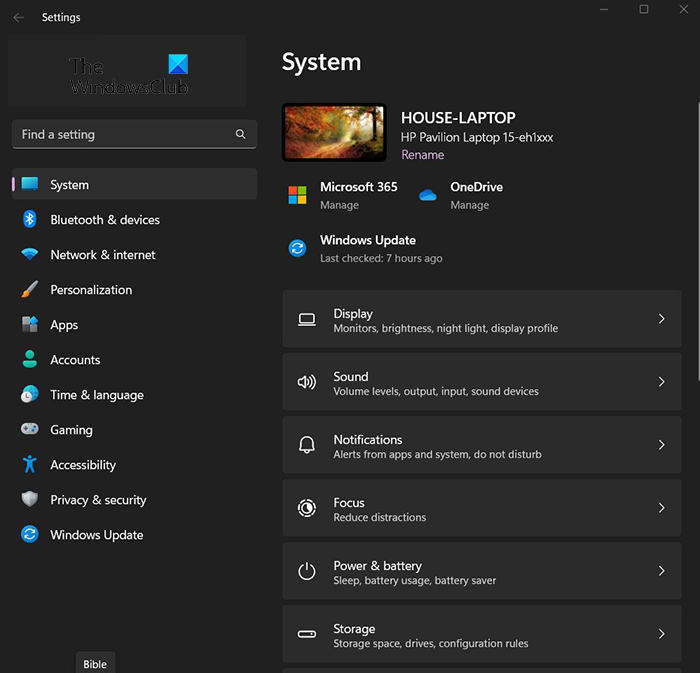
Stlačte tlačidlo tlačidlo Štart a potom kliknite nastavenie ikona alebo Kliknite pravým tlačidlom myši na tlačidlo Štart a vyberte nastavenie , môžete tiež kliknúť Kláves Windows + I pre prístup k nastaveniam. Zobrazí sa okno nastavení.
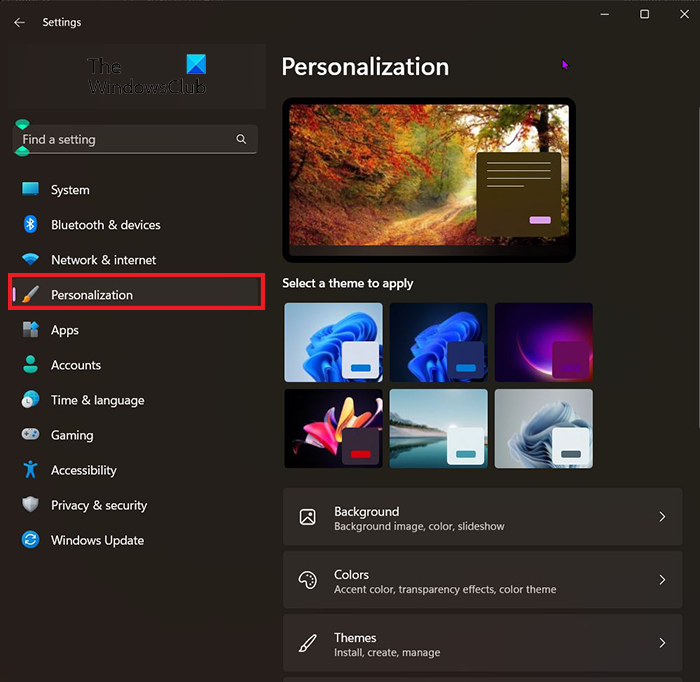
ako otvárať súbory dmg v systéme Windows 8
Ak chcete získať prístup k možnostiam používania zariadenia, pozrite sa napravo od okna Nastavenia a vyberte Personalizácia . 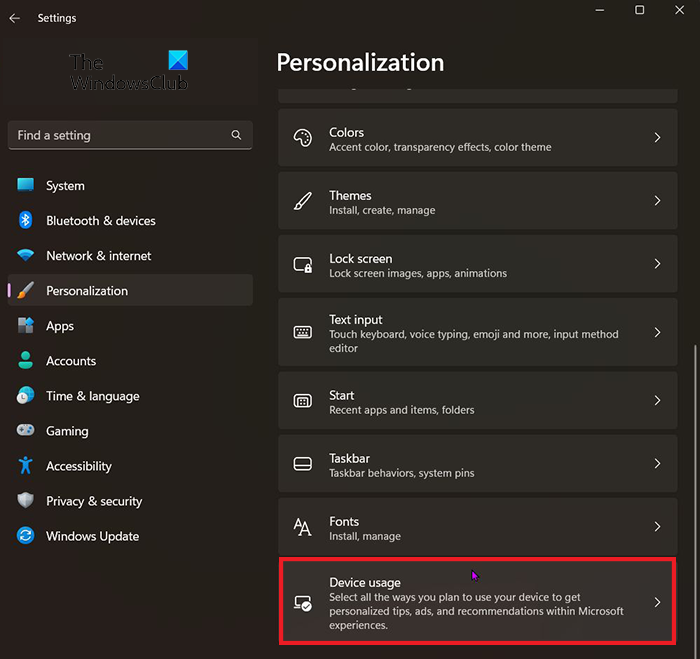
Po kliknutí na personalizovať nájdite Používanie zariadenia . Bude bližšie k spodnej časti okna. keď nájdete využitie zariadenia, kliknite naň. 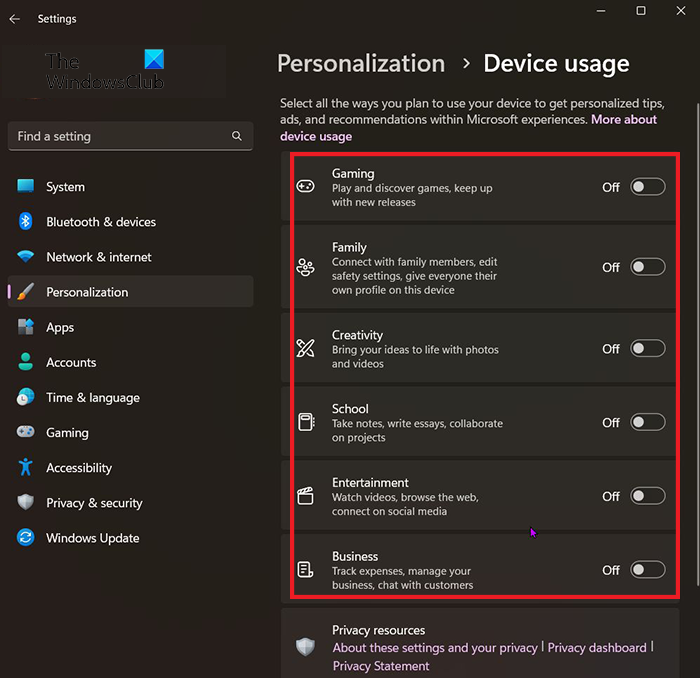
Zobrazí sa okno Využitie zariadenia a môžete zakázať alebo povoliť použitie, ktoré chcete. Môžete povoliť alebo zakázať všetko alebo vytvoriť mix.
Čítať: Ako povoliť alebo zakázať chvenie záhlavia v systéme Windows
Aká je klávesová skratka na otvorenie nastavení v systéme Windows 11?
Klávesová skratka pre nastavenia systému Windows Kláves Windows + I.
Ako zmeniť nastavenia systému Windows?
Kliknite na tlačidlo 'Štart' a potom vyberte 'Nastavenia' alebo kliknite na tlačidlo Kláves Windows + I . Odtiaľ môžete prehľadávať kategórie alebo použiť vyhľadávanie, aby ste našli to, čo hľadáte.